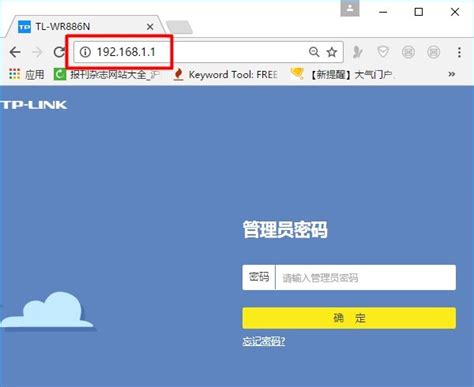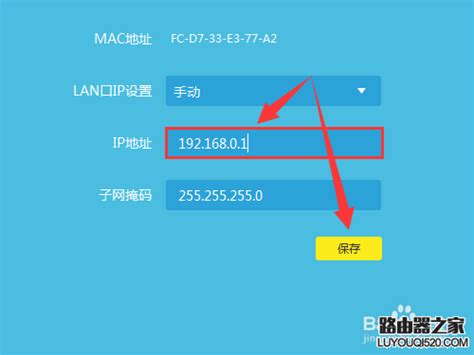如何详细设置192.168.1.1路由器的步骤与指导
在网络世界中,192.168.1.1这一串数字对于许多家庭和小型企业用户而言,几乎是一个通往个性化网络设置与管理的神秘之门。作为众多路由器默认的访问地址,它不仅承载着配置网络参数的重任,更是优化家庭或办公环境网络体验的关键。今天,我们就来一步步揭秘,如何高效而安全地通过192.168.1.1设置您的路由器,让您的网络连接更加顺畅无阻。

一、准备工作
在正式开始设置之前,请确保您已经完成了以下准备工作:
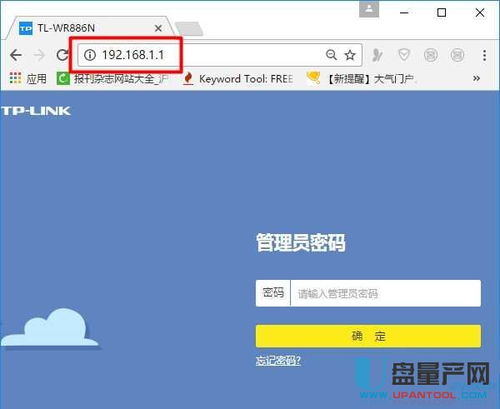
1. 获取路由器信息:首先,确认您的路由器型号及其默认登录地址是否为192.168.1.1(部分路由器可能使用192.168.0.1或其他地址)。如果不确定,可以查看路由器底部或侧面的标签,通常会有标注。
2. 连接网络:使用网线将计算机直接连接到路由器的LAN口(非WAN/Internet口),或使用Wi-Fi连接到路由器的无线网络。如果是首次设置,建议使用有线连接以获得更稳定的网络环境。
3. 打开浏览器:在计算机的Web浏览器中输入192.168.1.1,并按下回车键。此时,浏览器将尝试访问路由器的管理界面。
二、登录路由器管理界面
1. 输入用户名和密码:进入管理界面后,通常需要输入路由器的用户名和密码。大多数路由器的默认用户名是“admin”,密码同样是“admin”或为空(无密码)。但请注意,不同品牌和型号的路由器可能有所不同,如果默认登录信息无效,建议查阅路由器的用户手册或在线支持页面获取帮助。
2. 修改默认密码:成功登录后,首要任务是修改默认的管理员密码,以增强路由器的安全性。选择一个强密码,包含大小写字母、数字和特殊字符的组合,并妥善保管。
三、基础设置
1. 网络设置
WAN设置:配置您的互联网连接类型(如PPPoE拨号、动态IP、静态IP等),并根据您的宽带服务提供商提供的信息填写相应的账号和密码(如果是PPPoE方式)。
LAN设置:虽然大部分情况下默认设置即可满足需求,但您也可以根据需要修改路由器的IP地址段(如从192.168.1.x改为192.168.10.x),以避免与其他网络设备冲突。
2. 无线设置
SSID:即无线网络的名称,可以根据个人喜好进行设置,但要注意避免使用过于简单或包含个人隐私信息的名称。
密码:设置一个强密码来保护您的无线网络,推荐使用WPA3加密标准,它提供了更高的安全性。
频段和信道:根据您的设备支持和周围网络环境,选择合适的无线频段(2.4GHz或5GHz)和信道,以减少干扰,提升无线性能。
四、高级功能探索
访客网络:为客人提供一个独立的、受限制的网络环境,确保家庭网络的安全和隐私。
QoS(服务质量):优化网络带宽分配,确保关键应用(如视频通话、在线游戏)获得足够的带宽资源。
家长控制:设置访问时间限制和网站过滤,帮助家长管理孩子的上网时间和内容。
端口转发:如果您需要在家远程访问某些设备或服务(如远程办公、游戏服务器),可以通过端口转发功能实现。
五、安全加固
启用防火墙:路由器内置的防火墙功能可以有效抵御外部攻击,建议始终启用。
更新固件:定期检查并更新路由器的固件至最新版本,以修复已知的安全漏洞和提升性能。
MAC地址过滤:只允许特定设备的MAC地址接入网络,提高网络安全性。
六、完成设置与测试
完成上述设置后,别忘了保存并重启路由器以使所有更改生效。随后,您可以进行一系列测试,包括网络连接稳定性、无线信号强度、访问速度等,确保一切运行正常。
七、结语
通过192.168.1.1设置路由器,不仅能够满足基本的网络连接需求,还能通过一系列高级设置和功能优化,让您的网络体验更上一层楼。希望本文能帮助您轻松掌握路由器设置技巧,享受更加便捷、安全的网络环境。记住,定期检查和更新设置是维护网络健康的重要一环,让我们共同努力,打造一个理想的网络家园。
- 上一篇: 揭秘!淘宝官方客服电话大公开,一键解决您的购物难题
- 下一篇: 谦逊的精准释义
-
 轻松设置路由器:192.168.1.1步骤详解新闻资讯12-04
轻松设置路由器:192.168.1.1步骤详解新闻资讯12-04 -
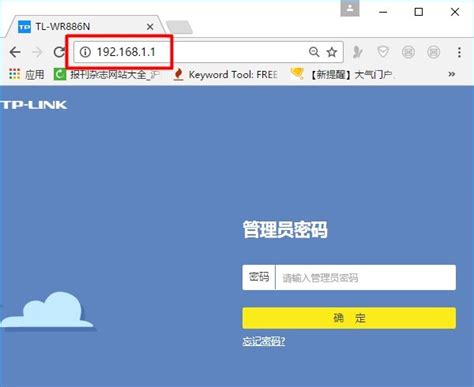 轻松设置路由器:192.168.1.1详细步骤新闻资讯11-06
轻松设置路由器:192.168.1.1详细步骤新闻资讯11-06 -
 192.168.1.1路由器如何设置?新闻资讯11-06
192.168.1.1路由器如何设置?新闻资讯11-06 -
 如何解决192.168.1.1设置问题?打不开192.168.1.1该咋办?新闻资讯11-11
如何解决192.168.1.1设置问题?打不开192.168.1.1该咋办?新闻资讯11-11 -
 如何快速进行192.168.1.1登陆及高效设置路由器?新闻资讯11-09
如何快速进行192.168.1.1登陆及高效设置路由器?新闻资讯11-09 -
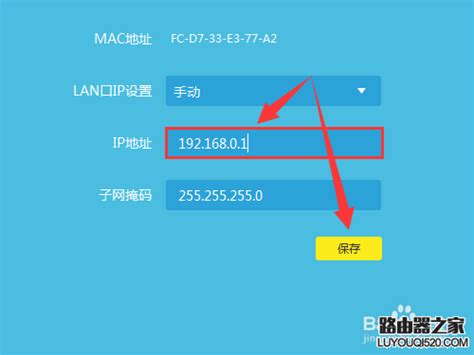 一键解锁:轻松掌握登陆192.168.1.1路由器的秘密步骤新闻资讯10-21
一键解锁:轻松掌握登陆192.168.1.1路由器的秘密步骤新闻资讯10-21